aperçu
Cet article explique comment activer le bureau à distance sur une machine Windows et une partie de la syntaxe de base pour pouvoir être distant sur une machine. Cet article est en conjonction avec les commandes MSTSC et la création d’un article de raccourci bureau à distance personnalisé.
activation de RDP dans Windows 7
- faites un clic droit sur votre icône Poste de travail et allez dans Propriétés.,
Note: vous pouvez également allez à Panneau de configuration > Système - Cliquez sur Paramètres Système Avancés
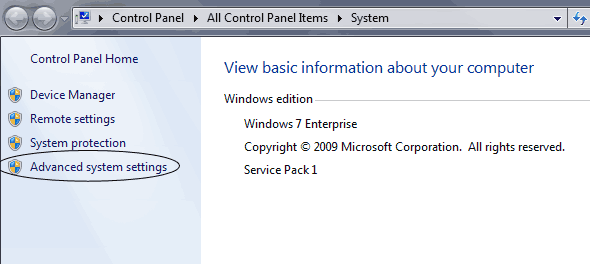
- Cliquez sur l’onglet utilisation à Distance au sommet. Sélectionnez ensuite votre méthode de connexion.
- autoriser les connexions à partir d’ordinateurs exécutant n’importe quelle version de Remote Desktop (moins sécurisé) doit être activé Si vous utilisez remote desktop à partir de Microsoft XP avec la mise à jour installée ou lorsque vous utilisez la version du client MAC.
- autoriser les connexions uniquement à partir d’ordinateurs exécutant Remote Desktop avec une authentification au niveau réseau (plus sécurisée)., Utilisez ceci si vous utilisez quelque chose de L’une des plates-formes les plus récentes telles que Windows 7.
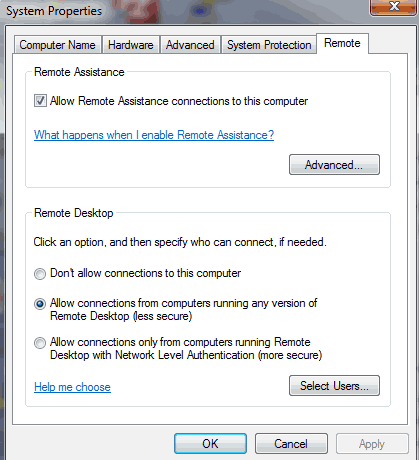
Remarque: Si vous devez accéder à une machine avec RDP tourné vers le paramètre plus sécurisé et que vous utilisez Windows XP, un correctif peut être trouvé ici:http://www.interworks.com/blogs/rclapp/2010/04/22/network-level-access-errors-windows-xp-sp3. Sinon, Windows dispose D’une mise à jour Microsoft qui vous permettra d’installer la dernière version de RDP dans la section Mises à jour facultatives.,
Utilisation de la MSTSC à distance sur un Ordinateur
Par défaut sur une machine Windows, vous pouvez à distance sur une machine de bureau à distance est activé.
Ouvrez votre commande exécuter. (La façon la plus rapide de faire est de faire ‘Windows Key’ + r)
Tapez mstsc (remarque: plusieurs autres commandes peuvent être incluses pour que votre connexion Bureau à distance applique certains paramètres par défaut.)
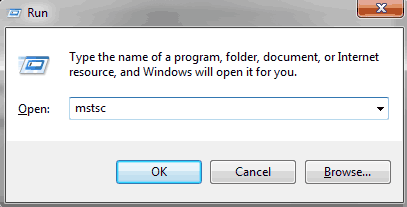
Entrez l’adresse IP ou le nom de la machine. Dans mon exemple, l’IP est 192.168.255.255 et le nom de l’ordinateur est computer1., Si vous utilisez le nom de l’ordinateur à distance sur une machine, vous devez être sur le même réseau comme un VPN OU être sur le même réseau interne ou vous devez avoir préalablement configuré dans un fichier hôte ou avoir DNS configuré correctement. Si vous êtes connecté via un VPN, il est fortement recommandé d’utiliser le nom de l’ordinateur car votre adresse IP est très probablement définie dynamiquement.
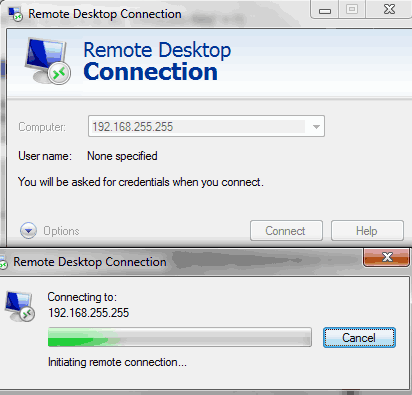
ou
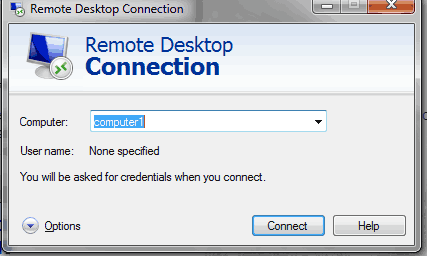
Si vous souhaitez personnaliser vos options, vous pouvez sélectionner des Options., Ici, vous pouvez personnaliser vos paramètres d’affichage, vous pouvez mapper vos imprimantes locales pour la machine que vous obtenez sur, et vous pouvez même monter un disque dur de votre périphérique pour le périphérique distant. Il existe des risques de sécurité liés au montage de périphériques tels que les disques durs et les clés USB, alors vérifiez auprès de votre administrateur de serveur si vous souhaitez transférer des fichiers sur une machine locale.
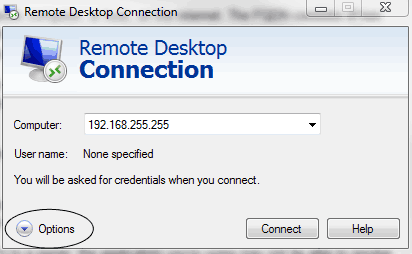
Pour les utilisateurs de MAC, par défaut, vous devez télécharger un client pour utiliser la Connexion Bureau à Distance. Vous pouvez en trouver un ici: http://www.microsoft.com/mac/remote-desktop-client.,
Si vous souhaitez en savoir plus sur la création d’un raccourci sur le bureau à distance ou en savoir un peu plus sur les paramètres pouvant être définis lors de L’utilisation de MSTSC.exe, visitez les commandes MSTSC et créer un poste de raccourci de connexion Bureau À Distance personnalisé.